Récemment, après avoir mis à jour mon iOS, j'ai remarqué que Safari était soudainement incroyablement lent et que les pages mettaient une éternité à se charger ou ne se chargeaient pas du tout! 
Je m'attends à ce que mon expérience de navigation Safari soit rapide comme l'éclair, donc lorsque Safari commence à ralentir, ne répond pas ou se bloque, c'est un vrai problème !
Contenu
-
Astuces rapides
- Articles Liés
-
Comment puis-je accélérer le navigateur Safari de mon iPad ?
- Effacer les données de votre site Web
- Désactivez Javascript, si nécessaire
-
Comment empêcher Safari de recharger les pages Web ?
- Comment fermer les onglets dans Safari
-
Que dois-je faire lorsque Safari ne répond pas du tout ?
- Forcer la fermeture d'une application
-
Comment empêcher Safari de planter ?
- Étape - 1 Essayez plutôt la navigation privée
- Étape - 2 Désactiver les suggestions de Safari
- Étape - 3 Effacez les données de votre site Web
-
Safari lent, ne répond pas ou plante après la mise à jour iOS ?
- Articles Similaires:
Astuces rapides 
Essayez ces conseils rapides pour accélérer un safari lent ou des problèmes de plantage avec Safari sur iPad, iPhone et iPod
- Effacer le cache des données et de l'historique du site Web de Safari
- Essayez de désactiver JavaScript (temporairement)
- Fermez tous les onglets Safari inutilisés ou inutiles
- Forcer la fermeture de l'application Safari
- Essayez d'utiliser la navigation privée de Safari
- Désactiver les suggestions Safari, le préchargement et la vérification d'Apple Pay
- Redémarrez ou avant Redémarrez votre appareil
Articles Liés
- Comment effacer votre historique de recherche sur votre iPhone et protéger la confidentialité
- Comment se débarrasser des escroqueries pop-up Safari
- Safari ne fonctionne pas sur l'aéroport, l'hôtel ou le WiFi public? Comment réparer
- Comment supprimer un site Web du paramètre de mot de passe « Ne jamais enregistrer » de Safari
- Les nouvelles fonctionnalités de confidentialité de Safari sont excellentes, mais que se passe-t-il si vous aimez Chrome ou Firefox ?
- Comment voir les favicons (icônes d'image de sites Web) dans Safari sur votre iPhone et MacBook
- Nos meilleurs trucs et astuces pour l'onglet Safari pour iPhone
À partir d'iOS 10, Safari a ajouté de nouvelles fonctionnalités intéressantes telles que la possibilité d'ouvrir plusieurs pages Web Safari sur votre iDevice.
Lors de tests récents, nous avons constaté que Safari était parfois inhabituellement lent sur l'iPad et même sur notre iPhone.
Habituellement, une mise à jour logicielle (si disponible) aide, mais si vous rencontrez toujours un Safari qui est lent ou qui plante, veuillez suivre les conseils ci-dessous.
Comment puis-je accélérer le navigateur Safari de mon iPad ?
Effacer les données de votre site Web
- Fermer l'application Safari
- Appuyez sur Paramètres > Safari
- Faites défiler vers le bas et localisez Effacer l'historique et les données du site Web

- Appuyez sur et confirmez votre action en appuyant sur Dégager
- Dans les paramètres Safari, appuyez sur Avancée
- Appuyez sur Données du site Web
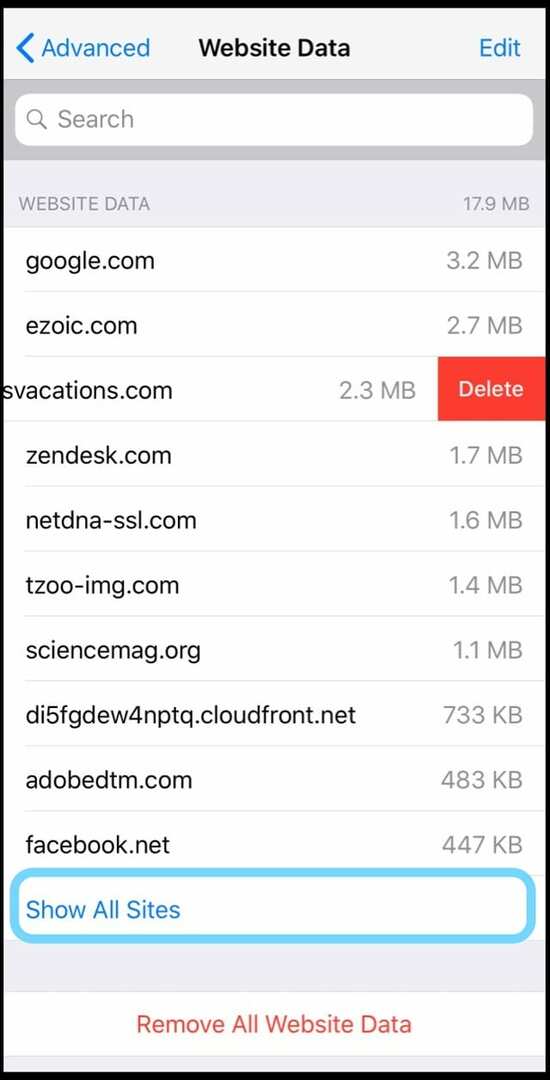
- Robinet Afficher tous les sites
- Supprimer un par un en glissant et en sélectionnant Effacer
- Ou faites défiler vers le bas et choisissez Supprimer toutes les données du site Web
- Ouvrez à nouveau Safari et voyez s'il agit normalement
Désactivez Javascript, si nécessaire
Certains lecteurs ont découvert que le problème de performances avait été résolu en désactivant JavaScript, au moins temporairement.
Pour désactiver cette fonctionnalité, accédez à Paramètres > Safari > Avancé > JavaScript > Désactiver 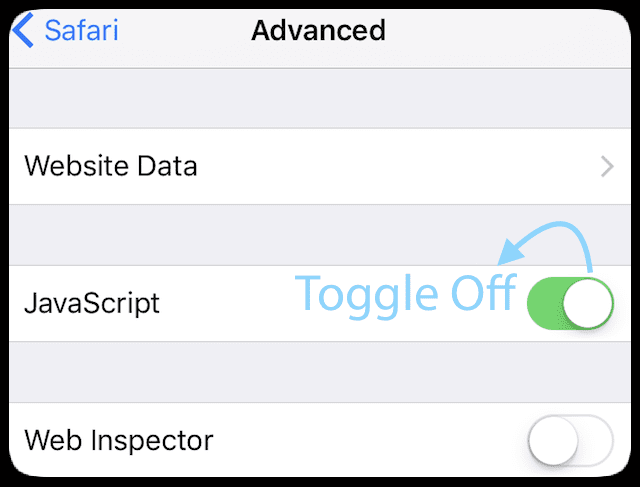
Comment empêcher Safari de recharger les pages Web ?
Certaines personnes constatent que Safari recharge constamment les pages et lorsqu'elles ouvrent de nouvelles pages, toutes les autres pages ouvertes deviennent vierges et doivent être rechargées encore et encore.
Ce problème se produit lorsque vous avez trop d'onglets ouverts dans Safari, donc la fermeture de certains onglets résout souvent le problème.
Comment fermer les onglets dans Safari
- Appuyez et maintenez l'icône des onglets (carrés superposés)
- Dans le menu contextuel, choisissez soit fermer tous les onglets ou fermer cet onglet (et répétez pour les autres onglets que vous pouvez fermer)
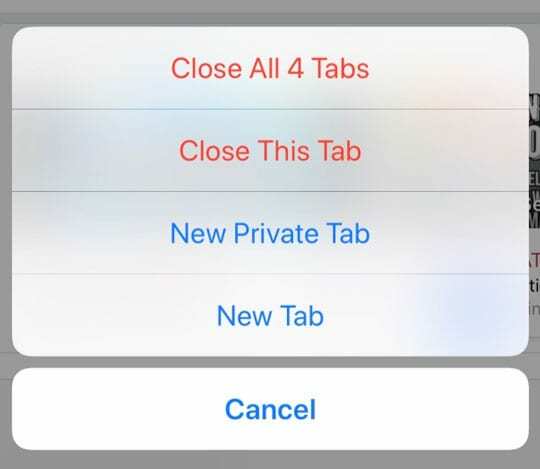
Nous vous recommandons actuellement de ne pas avoir plus de 12 onglets ouverts à la fois – moins il y en a, meilleures sont les performances !
Que dois-je faire lorsque Safari ne répond pas du tout ?
Si Safari est ouvert sur votre appareil, mais quoi que vous fassiez, vous ne pouvez pas le faire répondre, alors il est préférable de forcer la fermeture de l'application et de la relancer.
Forcer la fermeture d'une application
- Depuis l'écran d'accueil, appuyez deux fois sur le bouton d'accueil ou balayez vers le haut depuis le bas de l'écran et faites une pause légèrement au milieu de l'écran
- Balayez vers la droite ou la gauche pour trouver l'aperçu de l'application Safari
- Balayez vers le haut sur l'aperçu de l'application Safari pour fermer l'application

- Appuyez sur Safari pour le relancer
Comment empêcher Safari de planter ?
Ce problème a été remarqué pour la première fois lorsque l'application Safari se figeait ou se déconnectait soudainement.
Étape - 1 Essayez plutôt la navigation privée
- Allumez le mode navigation privée sur votre iPhone ou iPad
- Ouvrez Safari,
- Appuyez ensuite sur l'icône des onglets qui se chevauchent
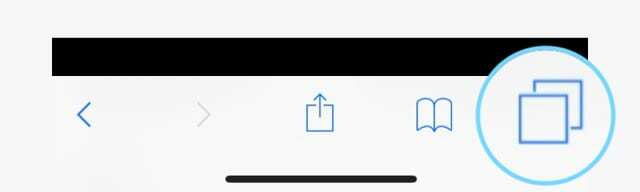
- Appuyez sur Privé, puis sur Terminé
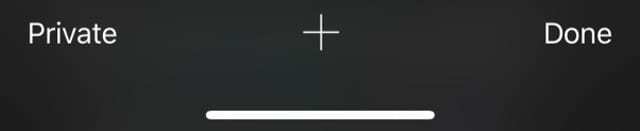
Étape - 2 Désactiver les suggestions de Safari
- Appuyez sur Paramètres > Safari
- Désactiver Suggestions Safari et Suggestions de moteur de recherche
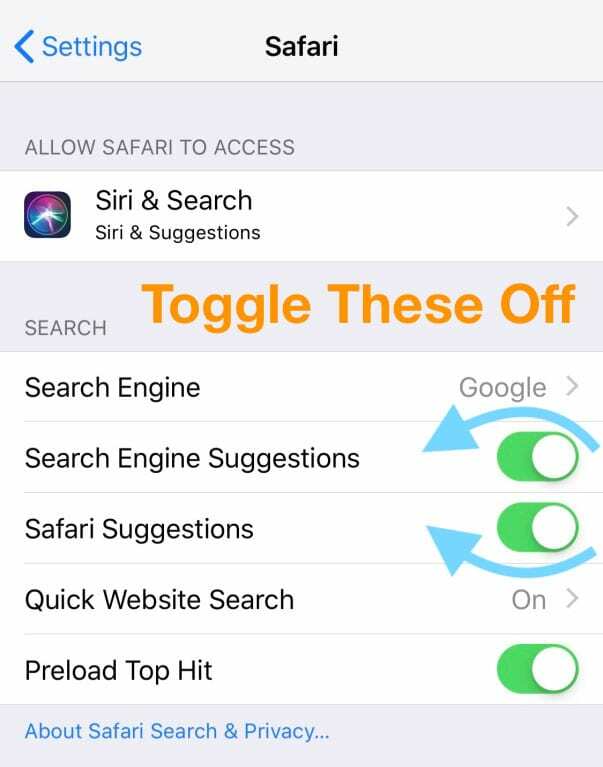
Étape - 3 Effacez les données de votre site Web
Suivez les étapes énumérées ci-dessus pour nettoyer tout ce fouillis de sites Web dans Safari.
Étape - 4 Redémarrez ou forcez le redémarrage de votre appareil
Redémarrage
- Pour iPhone X et versions ultérieures et iPad sans bouton d'accueil: maintenez enfoncés les boutons d'alimentation/latéral et l'un des boutons de volume jusqu'à ce qu'un curseur apparaisse à l'écran. Faites glisser pour éteindre l'appareil. Appuyez sur le bouton Alimentation/Côté/Supérieur jusqu'à ce que le logo Apple s'affiche à l'écran pour rallumer l'appareil.

- Pour l'iPhone 8 et les versions antérieures, l'iPod Touch et les iPad avec un bouton d'accueil: appuyez sur le bouton Marche/Arrêt/Supérieur jusqu'à ce que le curseur apparaisse. Faites glisser le curseur pour éteindre. Appuyez sur le bouton Marche/Arrêt/Côté et maintenez-le enfoncé jusqu'à ce que le logo Apple apparaisse à l'écran pour rallumer l'appareil

Si Safari ne fonctionne pas après un redémarrage, plante à plusieurs reprises ou ne répond pas, essayez un redémarrage forcé.
Forcer le redémarrage
- Sur un iPad sans bouton d'accueil et un iPhone 8 ou ultérieur: appuyez et relâchez rapidement le bouton d'augmentation du volume. Appuyez et relâchez immédiatement le bouton Volume bas. Appuyez ensuite sur le bouton Alimentation/Côté et maintenez-le enfoncé jusqu'à ce que l'appareil redémarre

- Sur un iPhone 7 ou iPhone 7 Plus: maintenez enfoncés les boutons latéraux et de réduction du volume pendant au moins 10 secondes, jusqu'à ce que vous voyiez le logo Apple

- Sur un iPhone 6s et versions antérieures, un iPad avec un bouton d'accueil ou un iPod touch: maintenez enfoncés les boutons d'accueil et du haut (ou latéraux) pendant au moins 10 secondes, jusqu'à ce que vous voyiez le logo Apple

Safari lent, ne répond pas ou plante après la mise à jour iOS ?
Si votre expérience Safari s'avère plus lente que ce à quoi vous étiez habitué, essayez les astuces suivantes pour la rendre plus réactive.
Ce correctif est particulièrement utile si vous utilisez un ancien iPhone ou iPad avec le dernier iOS !
- Astuce - 1 Effacez les données du site Web pour Safari comme expliqué ci-dessus
-
Astuce - 2 Appuyez sur Paramètres > Confidentialité > Services de localisation. Si le paramètre de vos services de localisation est activé, faites défiler vers le bas et localisez les sites Web Safari dans la liste des applications et basculez-le sur Jamais

-
Astuce - 3 Nous l'avons toujours entendu comme un moyen infaillible de rendre l'iDevice plus rapide. Modifiez vos paramètres d'actualisation en arrière-plan. Appuyez sur Paramètres > Général > Actualisation de l'application en arrière-plan et mettez-le sur OFF. Ce changement devrait indirectement aider les performances de votre Safari.

-
Astuce - 4 Appuyez sur Paramètres > Safari > Liens ouverts et assurez-vous que vous avez défini ceci sur Ouvrir les liens en arrière-plan
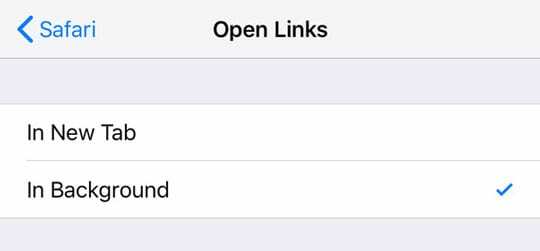
-
Astuce - 5 Si vous n'utilisez pas actuellement Apple Pay via Safari, vous souhaiterez peut-être le désactiver dans les paramètres afin que les sites Web ne puissent pas vérifier votre profil et prendre du temps pour traiter cette vérification. Pour désactiver cela, appuyez sur Paramètres > Safari et faites défiler jusqu'à la section Confidentialité et sécurité. Désactiver Vérifier pour Apple Pay
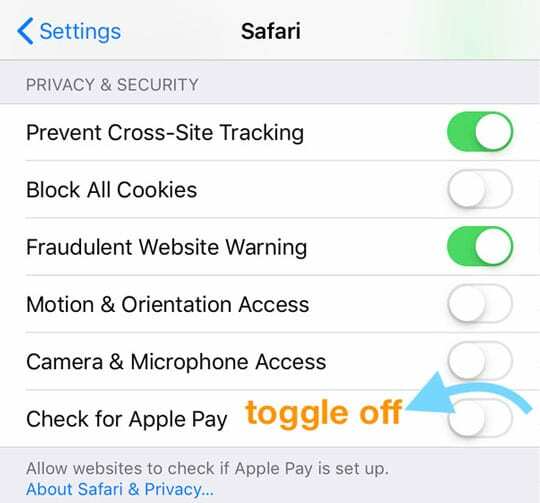
-
Astuce - 6 Le préchargement des meilleurs résultats pour les recherches a commencé avec iOS 7. Vous pouvez choisir de désactiver cette fonctionnalité pour économiser de la bande passante et empêcher le préchargement de Safari si vous ne trouvez pas la fonctionnalité utile. Aller à Paramètres > Safari et désactiver Précharger Top Hit
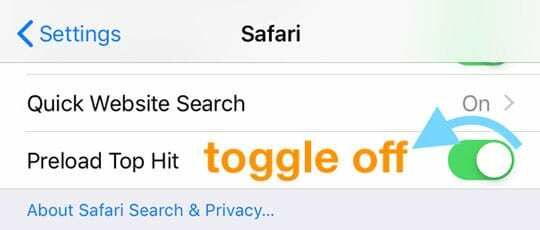
-
Astuce - 7 Ahh ces vieilles listes de lecture hors ligne qui se sont accumulées sur vos iDevices pendant des années. Nettoyez-les en appuyant sur Paramètres > Général > Stockage et appuyez sur Safari. Faites glisser pour supprimer toutes vos listes de lecture hors ligne
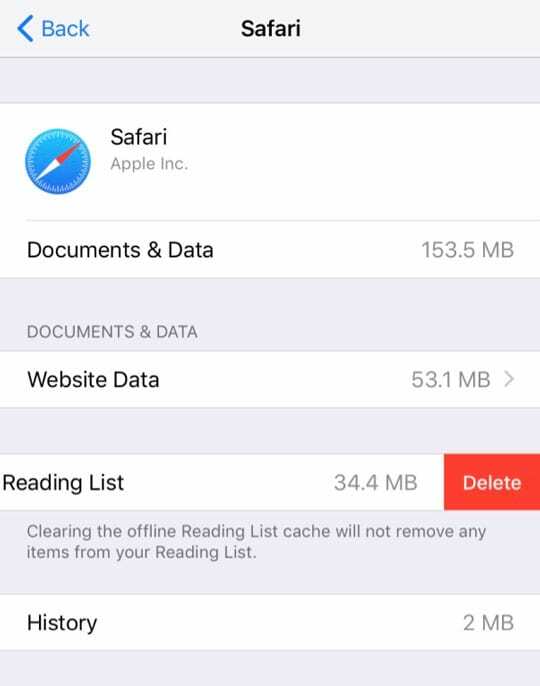
- Si vous ne souhaitez pas tout supprimer de votre liste de lecture hors ligne Safari, ouvrez Safari et appuyez sur l'icône du livre dans le menu du bas, puis glissez sur les éléments de la liste que vous souhaitez supprimer un par un.
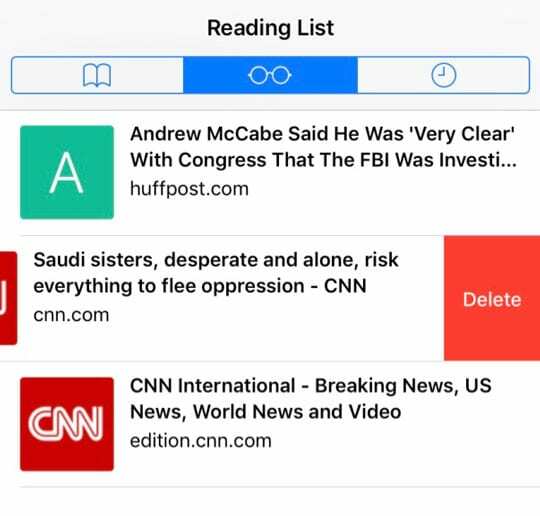
- Si vous ne souhaitez pas tout supprimer de votre liste de lecture hors ligne Safari, ouvrez Safari et appuyez sur l'icône du livre dans le menu du bas, puis glissez sur les éléments de la liste que vous souhaitez supprimer un par un.
-
Astuce - 8 Certains des problèmes Safari les plus tenaces sont mieux résolus en réinitialisant complètement tous les paramètres de votre appareil. Aller à Paramètres > Général > Réinitialiser > Réinitialiser tous les paramètres

- Ce processus réinitialise tout par défaut dans les paramètres, y compris les notifications, les alertes, la luminosité et les paramètres d'horloge comme les alarmes de réveil
- La réinitialisation de tous les paramètres rétablit également toutes vos fonctionnalités personnalisées et personnalisées telles que les fonds d'écran et les paramètres d'accessibilité aux paramètres d'usine par défaut.
- L'exécution de cette action n'a aucun impact sur les données personnelles de votre appareil, y compris les photos, textes, documents et autres fichiers

Obsédé par la technologie depuis l'arrivée précoce d'A/UX sur Apple, Sudz (SK) est responsable de la direction éditoriale d'AppleToolBox. Il est basé à Los Angeles, en Californie.
Sudz est spécialisé dans la couverture de tout ce qui concerne macOS, après avoir examiné des dizaines de développements OS X et macOS au fil des ans.
Dans une vie antérieure, Sudz a travaillé à aider les entreprises Fortune 100 dans leurs aspirations de transformation technologique et commerciale.